Múlt év végén került hozzám az új generációs, USB-C-s, 15 colos Retina MacBook Pro-m, amit azóta is használok. Végül nem írtam akkor tesztet róla, és inkább vártam a termékfrissítést, hogy aktuális legyen a cikk.
Ez a teszt tehát a 2016-os és 2017-es, 15 colos, Touch Bar-os Retina MacBook Pro modellről szól, de érintem majd a 13-as változatot is, illetve a CTO modelleket is, amikben erősebb videó kártya van. Így tehát a 2015-ös vagy régebbi modellekkel fogom összehasonlítani, mert nyilván nem az 1 évvel ezelőtti modellről szeretne valaki váltani, hanem régebbiről. Az alábbi teszt nem egy-két hetes, hanem több mint fél éves tapasztalatot foglal magában.
A 2016-os Touch Bar-os MacBook Pro modellekkel sok probléma volt az elején. Ez természetesen legtöbbször a szoftveres hibáknak volt köszönhető, amiket az Apple javított a hónapok során. Manapság már egyetlen olyan hiba sincs, amit az elején tapasztaltam. Ez azt jelenti, hogy számomra megfelelő akkumulátor idővel rendelkezik, nincsenek grafikai hibák és megfelelő sebességre is képes.
Touch Bar Retina MacBook Pro külső
A 2015-ös és régebbi modellekhez képest az új gép vékonyabb és könnyebb is lett. Ez egyébként rendkívül jó hír, mert a 15-ös változatnál azért számít. A vékonyság mellett eltűnt a világító Apple logó a kijelző hátoldaláról, és búcsút inthetünk a MagSafe-nek is. Az alma logó egyáltalán nem hiányzik, és összességében a MagSafe sem, bár egyáltalán nem értettem egyet azzal, hogy utóbbit az Apple elhagyta.
Az USB-C miatt.
Az új Retina MacBook Pro gépeken csak USB-C csatlakozással találkozhatunk, ami azt jelenti, hogy bizony be kell szereznünk majd néhány átalakítót.
Probléma-e az USB-C? Egyáltalán nem. Kényelmetlen-e az USB-C? Igen.
Mindig elő kell szednem egy átalakítót a táskám aljáról, USB-C–Lightning kábelt kellett vennem, és persze számtalan átalakítót, és egy komplett hubot. Tényleg nem gond az USB-C, de azért kényelmetlennek már inkább mondanám, nyilván együtt lehet élni ezzel, és mindig tartani kell egy-egy átalakítót a táskában a gép mellett. Ilyen például a Satechi 5 az 1-ben USB-C Hub a Retina MacBook Pro modellekhez, vagy az USB-C/USB-A csatlakozós Sandisk Pendrive 16GB-128GB kapacitással
A Thunderbolt 3 egy felturbózott univerzális port, amely a villámgyors adatátvitelt ötvözi az elképesztően sokoldalú USB C iparági szabvány előnyeivel. Adatátvitelre, töltésre és videokimeneti portként egyaránt használhatod a csatlakozót, amely akár 40 Gb/s átviteli sebességet biztosít – vagyis kétszer gyorsabb, mint a Thunderbolt 2. Ráadásul a 13 és a 15 hüvelykes MacBook Próból is találsz olyan változatot, amelyen négy ilyen port van, kettő a jobb, kettő pedig a bal oldalon. Meglévő eszközeid bármelyikét egyszerűen csatlakoztathatod hozzá egy megfelelő kábel vagy átalakító segítségével, és mivel a Thunderbolt 3 csatlakozó szimmetrikus, bármerre fordítod, mindig megtalálja a helyét. (Apple.hu)
A vékony kivitel mellett kisebb lett a kijelző kávája is a régebbi generációkhoz képest, így olyan, mintha nagyobb lenne az egész kijelzőnk, amit megfejelt a cég egy nagyobb felbontással is. Az asztroszürke szín is kifejezetten tetszik nekem, bár a por és a kéznyomok sokkal jobban meglátszanak rajta.
Touch Bar, ujjlenyomat-olvasó, billentyűzet, trackpad
Az első kérdés mindig az, hogy használom-e a Touch Bar-t? Én személy szerint nem. Nyilván a funkciók, például kijelző fényerő vagy F billentyűk miatt igen, de az alkalmazások által odarakott plusz gombokat szinte sosem nyomkodom. Egyszerűen nincs még olyan dolog, ami miatt odanézek a Touch Bar-ra. Nagyon “fancy”, meg minden, de szerintem egyáltalán nem hasznos jelenleg. Azonban kétségkívül gyönyörű, főleg ha egy alkalmazás színes funkció gombokat rak oda. Az OLED kijelzőnek hála nem látjuk, hogy hol van vége, az egész egybefolyik, egyedül a Touch ID-nál látszik, hogy az gomb.
A Touch ID az egyik kedvenc funkcióm. Egyrészt nyilván ezzel is fel tudom oldani a gép zárolását, másrészt pedig az alkalmazások és a rendszer is támogatja. Például a 1Password jelszókezelő is belép az ujjlenyomatommal. Sokkal kényelmesebb vele használni a gépet, de az is igaz, hogy adott esetben kevésbé biztonságos. Ettől függetlenül régóta vártam már ezt a funkciót, és az Apple nagyon jól meg is oldotta.
A billentyűzet már más kérdés, ezt rendívül szeretem. Egyrészt tényleg gyorsabban gépel az ember, de meg kell szokni. Nyilván ennyi idő után már sikerült és fura a régi billentyűzet a régebbi típusoknál. A probléma leginkább a hangjával van. Sokkal hangosabb az új billentyűzet és emiatt este már vissza is kell fognom magam, ha a párom alszik mellettem.
Hatalmas trackpadet is kapunk az új gépeknél, amit felszereltek “tenyérérzékelés” funkcióval. Ez azt jelenti, hogy nyugodtan belelóghat a trackpadbe a kezünk, nem fogja érzékelni, így egyáltalán nem zavaró a nagyobb felület. Nekem kifejezetten tetszik, de jól megvoltam a régivel is.
Hangszóró
A hangszóró az WOW faktor. Egyszerűen fényévekkel jobb a 15-ös, de még a 13-as gép hangja is az elődeikénél. Kifejezetten jobban szól, mint a régebbi modellek, sokkal hallgathatóbb, és nem doboz hangja van, hanem ad egy tér-érzetet, van egyfajta “mélysége”. Örülök, hogy az Apple erre is odafigyelt.
Akkumulátor idő, melegedés
Az akkumulátor idővel csak az elején volt problémám, amikor szoftveresen még nem volt javítva. Azóta az Apple optimalizálta, így átlagosan 6 órát tudok vele dolgozni egyhuzamban. Ez a 10 órához képest jóval kevesebb, mert ugye a cég ennyit ír. De én ezt a 6 órát maximum fényerővel és 10-20%-os processzor használattal, Wi-Fi-vel és folyamatos internetezéssel, böngészéssel értem, és körülbelül 9-10 alkalmazás folyamatos futtatásával, mint például e-mail, Twitter, iMessage, Spotify, Skype, Safari, és így tovább. Ez 2 órával több, mint a 2015-ös modellen, így egyáltalán nem panaszkodom, nem is hordok magammal töltőt – ha tényleg szeretnék többet kihozni belőle, akkor csupán lejjebb veszem a fényerőt és bezárok néhány alkalmazást. Eddig a legtöbb, amit kihoztam belőle, az olyan 10 és fél óra volt, de itt tényleg 0%-ig merítettem a gépet, ami nálam ritka.
Egyedi, új hűtési rendszere is van az új gépnek, ami azt jelenti, hogy jóval halkabb és hűvösebb használat közben. Ez valóban igaz, de nekem nem eléggé. Én egy picit specifikusabban használom, mert sokszor van az ölemben, ahol szerencsétlen gép tényleg melegszik. Ilyenkor azonban nem kapcsolja be időben a ventilátorokat magasabb fokozatra, hanem forró az egész alja. Nyilván ezt átlagemberek számára optimalizálták, nekem mindig külön fel kell húznom a ventilátorok sebességét, hogy ne melegítse a lábamat.
Kijelző, felbontás
A kijelző is fejlődött az előző generációkhoz képest. 500 nites fényerőt kaptunk, ami azt jelenti, hogy körülbelül 15%-kal fényesebb, mint az elődje. Ez rengeteg, én nagyon sokáig nem is használtam maximum fényerőn a gépet. Legalább 3-4 “vonalkával” nagyobb fényerőt ad, mint a régebbi generációk és ez nappal azért nagyon jól jön. Ez számomra egy nagyon pozitív változás volt, mert sokszor ha rásütött a nap, akkor hunyorogva láttam csak a kijelzőt.
Érdekesség még az új, P3 színteret használó MacBook Pro kijelző, melyről már korábban írtunk ebben a cikkben: Miért jobb az új 2016-os Retina MacBook Pro kijelzője a többinél? Ugyan a kijelző eredeti felbontása nem változott, az Apple alaphelyzetben nagyobb felbontáson adja már ezt a gépet. Tehát nem a megszokott felbontást kapjuk, hanem egy nagyobbat. Ez elsőre szokatlan lehet sokak számára, mivel már nem 100%-os Retina, de persze bármikor visszatérhetünk az előző generációs Retina felbontásokra. Én végül ezt is megszoktam, de elsőre ugyancsak szokatlan lehet.
Touch Bar Retina MacBook Pro sebesség
El is érkeztünk a száraz, sebességgel kapcsolatos adatokhoz. A 2016-os és a 2017-es Touch Bar Retina MacBook Pro között körülbelül 20% sebesség növekedést láthatunk, ami azért nem egyenlő a tapasztalatokkal. 2016-os és régebbi gépek között pedig 3-5% sebesség csökkenést. Szóval hogy is van ez?
Sajnos manapság már ritkán hagyatkozhatunk a GeekBench adatokra, mivel nem ugyanazt az eredményt kapjuk novemberben és most júniusban. Frissült a macOS Sierra, és persze a GeekBench is, nézzétek:
A két gép ugyanaz, de az eltelt idő alatt változtak a szoftverek, így eltérő eredményeket kapunk, arról nem beszélve, hogy 10-20%-os sebesség növekedést vagy csökkenést észre sem veszünk átlagos használat mellett. Ezek csupán száraz adatok, mint az SSD sebesség növekedés, ami az Apple szerint 50%-kal gyorsabb, azonban mi ezt nem tapasztaltuk:
2017 Retina MacBook Pro 13 VS. 2016 Touch Bar Retina MacBook Pro 13
Ők máshogy mérnek sebességet.
A 2016-os és 2017-es új Retina MacBook Pro gépek új generációs processzorokkal érkeztek. Ezek ugye kisebbek, vékonyabbak, és alacsonyabb energiafogyasztásra képesek. A 2017-es modellben pedig a Keby processzor már HEIC és HEVC támogatást is kapott, ami ezeknek a formátumoknak a szerkesztését segíti elő. Ezekről korábban ebben a cikkben írtunk: iOS 11: kevesebb helyet foglalnak majd a fotóink videóink, érkeznek a HEIF és HEVC formátumok.
Egyszóval sebesség növekedés a 2015-2016-2017-es gépek között inkább csak papíron van, mindenféle tesztekkel és nem valós használat közben, arról nem beszélve, hogy a teljes processzor sebességet az alkalmazások 90%-a nem használja ki. Az Apple persze optimalizálja a sajátjait, de sokszor nem látom, hogy akár 50%-kal feljebb menne a processzor átlagos használat mellett. Így nem beszélhetünk észrevehető különbségről.
Ettől függetlenül, ha esetleg régebbi, 2011-2014-es gépünk van érdemes elgondolkozni a váltáson, mert ott már észrevehetően gyorsul a gép, illetve akkumulátor időben is többet kapunk. Persze lehet nem a legújabbat kell megvenni, hanem mondjuk egy 2016-os, kifutó Touch Bar-os változatot, ami 150-200.000Ft-tal olcsóbb.
Grafikai sebesség növekedés
Érdekesebb már a grafikai sebesség növekedés, ami látványosabb, főleg ha 15-ös, Touch Bar-os Retina MacBook Pro-t vásárolunk, amiben Radeon GPU is van. Ez ismét akkor lehet hasznos, ha olyan alkalmazást, vagy leginkább játékot futtatunk, ami igényli az erősebb grafikus processzort.
A 13-as gépnél látszik, hogy még az integrált Intel GPU is javult picit:
Balra a 2017-es, jobbra pedig a 2016-os Touch Bar Retina MacBook Pro 13
Nézzük meg akkor, mi a helyzet a Radeonnál. A 15-ös Retina gépek beépített második GPU-val kaphatóak. Ez már alapfelszereltség lett 2016 óta. A 2016-os gépeknél Radeon™ Pro 450 van, a 2017-esnél már Radeon™ Pro 555, ha az alap modellt választjuk. Nézzük meg a különbséget:
Itt a közel 20%-os sebesség növekedés tapasztalható, én végül 2016-ban direkt a CTO modellt választottam, ami Radeon™ Pro 460-at jelentett:
Az 1 teraflop értékhez képest 1.86-ot kapok, ami azért számokban jelentős, nyilván ez játéknál, illetve videó vágásnál hasznos, egyébként nem éri meg CTO-t vásárolni, csak ha tényleg kihasználjuk ezt. A 2017-es gép legerősebb GPU-ja pedig a Radeon™ Pro 560:
Itt a CTO modellhez képest alig van változás, és az 555-höz képest is kisebb az arány, mint a 450-460 között. Összességében tehát itt akkor éri meg megvenni az erősebb GPU-t, ha ténylegesen ki tudjuk használni.
Konklúzió
A 2016-os és 2017-es Touch Bar-os Retina MacBook Pro-k gyönyörűek, főleg asztroszürke változatban. A kijelző komolyat lépett az előző generációkhoz képest, és a billentyűzet is megszokható, szerethető lesz idővel. A Touch Bar ugyan jelenleg haszontalan, de reméljük, a következő időkben valamit kezd majd vele a cég. A Touch ID sok időt spórolhat meg nekünk, azonban nagyon hiányzik az Apple Pay hazánkban, és egyelőre nem is látjuk, hogy mikor lesz.
Valójában tehát 2013 vagy régebbi gépekről érdemes váltani, főleg amiatt, mert azokban szép lassan tönkremehetnek az alkatrészek is, illetve akkumulátor cserére is szorulhatnak majd. Érdemes elgondolkozni a 2016-os Touch Bar-os gépeken is, mert spórolhatunk és jelentős gyorsulást amúgy sem kapunk a napi használat során a 2017-es változatoknál.
[wp-review id=”91729″]










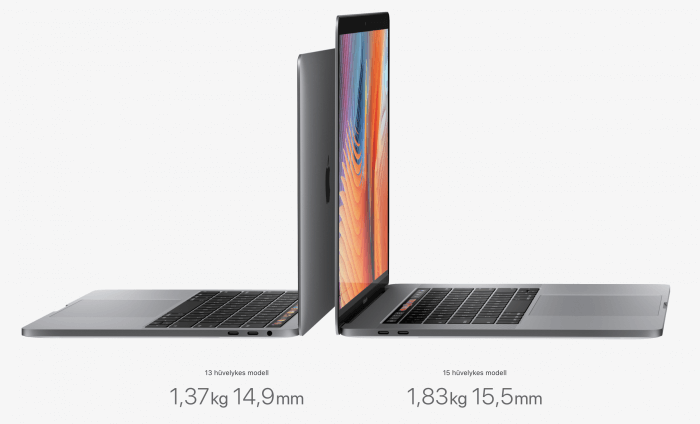

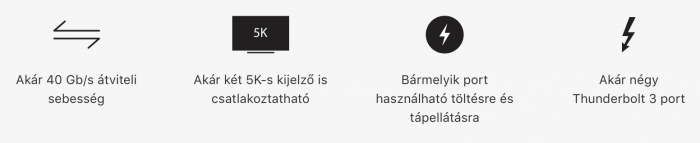

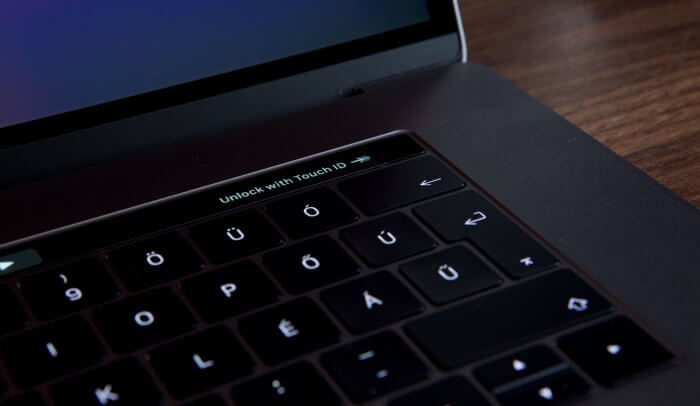

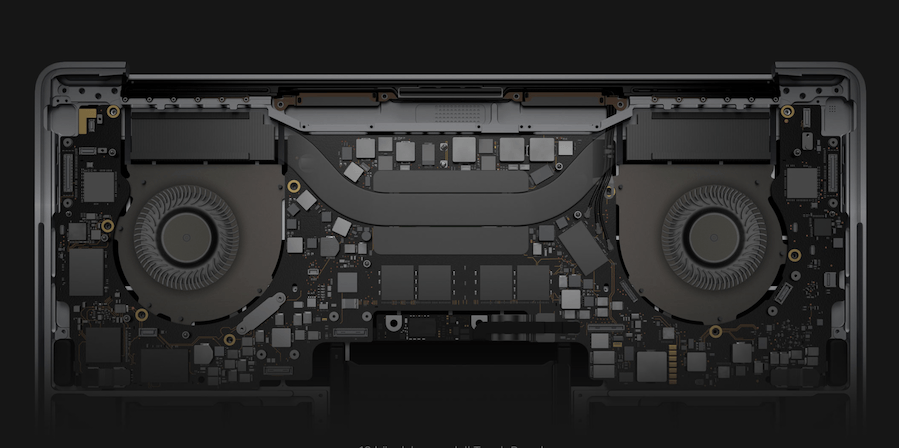



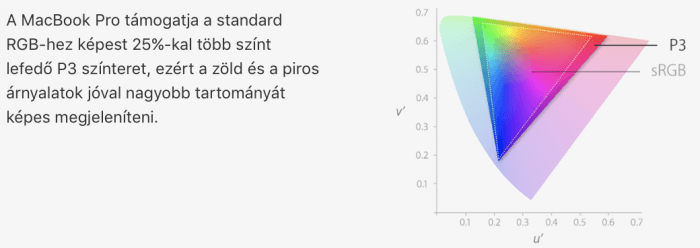

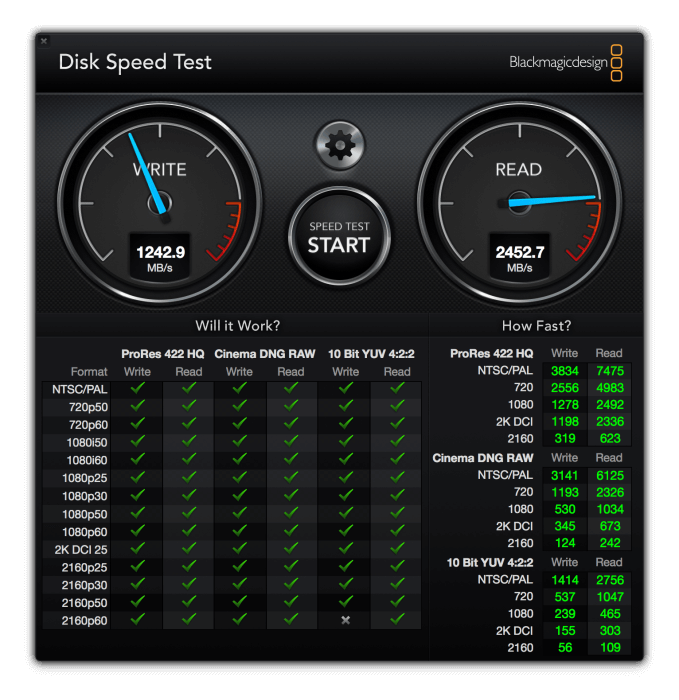
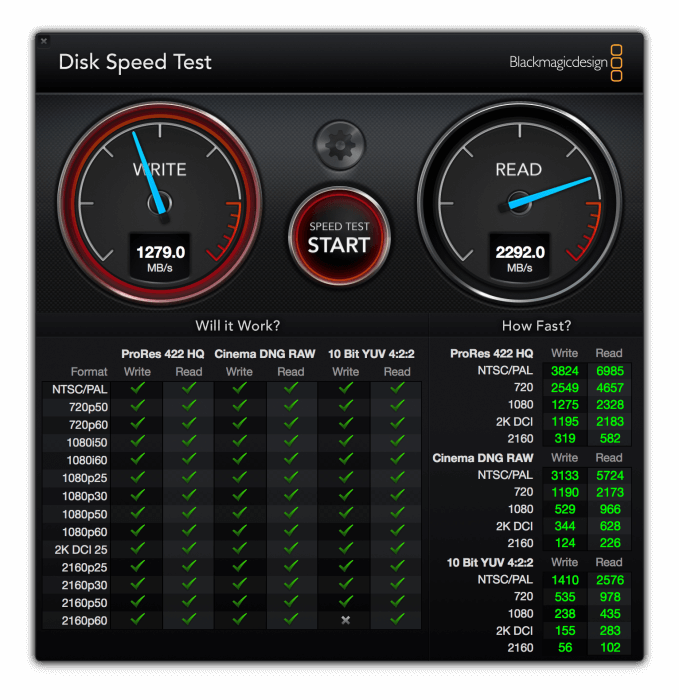
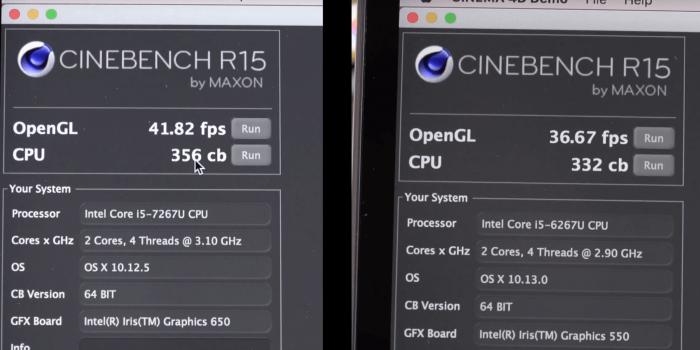
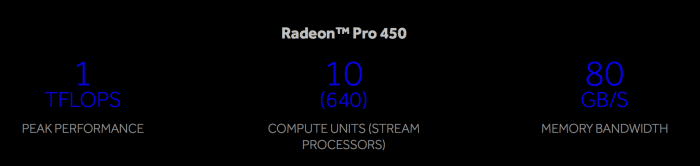
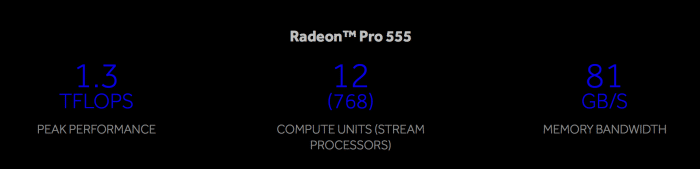
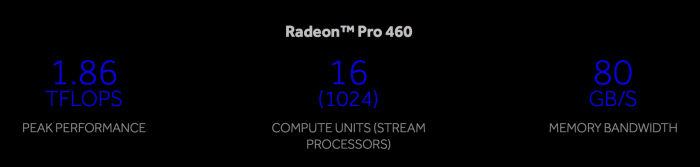
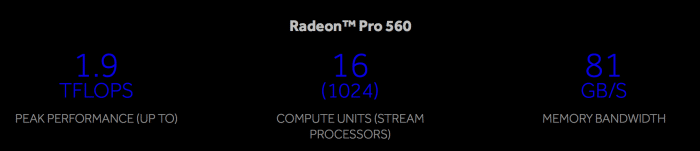






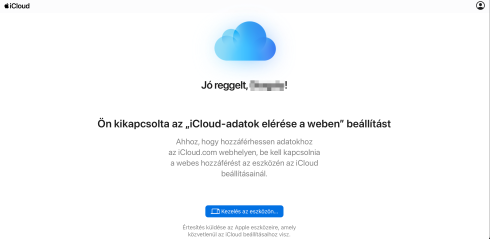





4 Comments
MacBook Pro 13″ 2015 vs 2016:
Az újabb sokkal jobban viseli ha 2 monitort dugok rá, nem lassul be a rendszer, érezhetően erősebb.
Ha intelliJ IDE-t használ valaki akkor is érezhető a CPU sebesség különbsége.
Ha hétköznapi vagy irodai használatról van szó, nevetni fogtok de egy sima MacBook 12″ is bőven jó..
Na és persze megint sikerült az áron is reszelni, persze felfelé…. 🙁
mivel állítod feljebb a ventilátor sebességét ha már meleg az alja? ez jól jönne nekem is, melyik appal?
@bertapeti: iStat Menus például.